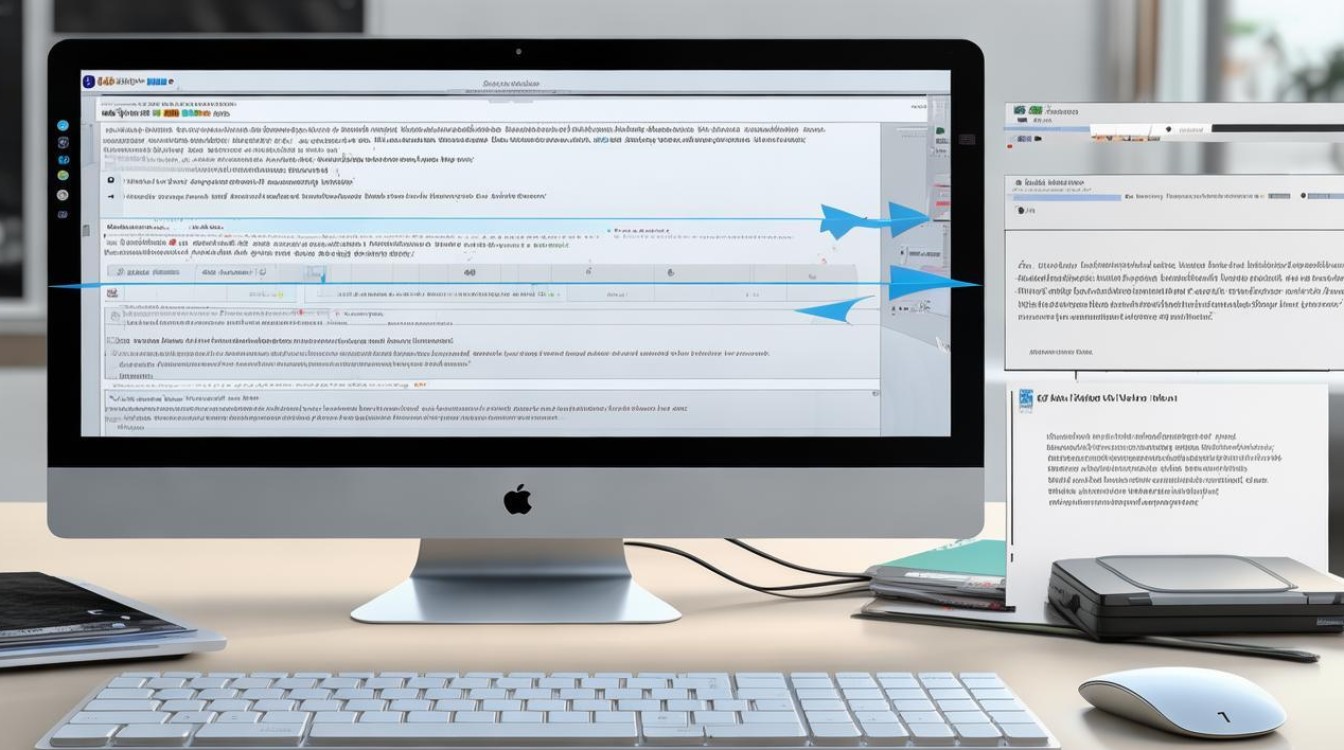pe查看所有硬盘
shiwaishuzidu 2025年4月10日 17:29:08 硬盘 21
在Windows系统中,打开命令提示符,输入wmic diskdrive get model,serialnumber,size并回车,即可查看所有硬盘的模型、序列号和大小。进入PE系统
PE系统是一种小型的操作系统,常用于系统维护、安装等操作,要查看硬盘信息,首先需要准备好可引导的PE工具,比如微PE工具箱等,并将其制作到U盘等存储设备中,然后将制作好的U盘插入计算机,重启计算机,在开机时按照电脑主板对应的按键(常见的有Del、F2、F12等)进入BIOS设置界面,将U盘设置为第一启动项,保存设置并重启,即可进入PE系统。

使用磁盘管理工具查看硬盘
- 打开磁盘管理 在PE系统中,找到“此电脑”图标,右键点击它,选择“管理”,在弹出的“计算机管理”窗口中,选择“磁盘管理”选项卡。 |操作步骤|具体描述| | ---| ---| |右键点击“此电脑”|在桌面找到“此电脑”图标,鼠标右键单击它| |选择“管理”|在弹出的菜单中选择“管理”选项| |进入“磁盘管理”|在“计算机管理”窗口左侧栏中,点击“磁盘管理”选项卡|
- 查看硬盘信息 在磁盘管理界面中,可以看到计算机中连接的所有硬盘,包括本地硬盘、移动硬盘等,每个硬盘都会有一个对应的编号(如磁盘0、磁盘1等),并且会显示硬盘的容量、已用空间、剩余空间等信息,还能看到硬盘的分区情况,例如有几个分区,每个分区的文件系统格式(常见的有NTFS、FAT32等)、分区大小等详细信息。
使用命令提示符查看硬盘
- 打开命令提示符 在PE系统中,点击“开始”菜单,在搜索框中输入“cmd”,然后按下回车键,即可打开命令提示符窗口。
- 输入命令查看硬盘 在命令提示符窗口中,输入“wmic diskdrive get name,model,serialnumber,size”命令,然后按下回车键,这个命令会列出计算机中所有硬盘的名称、型号、序列号和大小等信息。 |命令|作用| | ---| ---| |wmic diskdrive get name,model,serialnumber,size|获取硬盘的名称、型号、序列号和大小信息|
使用第三方硬盘检测工具
除了系统自带的工具外,还可以使用一些第三方硬盘检测工具来查看硬盘信息,例如DiskGenius等,这些工具功能更强大,不仅可以查看硬盘的基本参数,还能对硬盘进行分区、备份数据等操作。
相关问答FAQs
问题1:在PE系统中使用磁盘管理工具看不到新接入的硬盘怎么办? 答:可能是硬盘没有正确连接到计算机,或者硬盘本身存在问题,首先检查硬盘的连接线是否插好,尝试更换数据线和接口,如果还是不行,可能是硬盘出现故障,可以尝试使用硬盘检测工具来进一步检查硬盘的状态。

问题2:使用命令提示符查看硬盘信息时,显示的信息不全是怎么回事? 答:可能是命令输入有误或者系统的WMIC(Windows Management Instrumentation Command-line)组件出现问题,请检查命令的拼写是否正确,确保在正确的命令提示符环境下运行,如果问题仍然存在,可以尝试重新安装PE系统或者更新相关的系统组件。